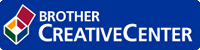الصفحة الرئيسية > استكشاف الأخطاء وإصلاحها > مشاكل أخرى
مشاكل أخرى
| مشكلات | اقتراحات |
|---|
| يتعذر تشغيل الجهاز. | قد تؤدي الظروف العكسية لتوصيل الطاقة (مثل البرق أو الارتفاع المفاجئ للطاقة) إلى تعطل آليات الأمان الداخلية. افصل سلك الطاقة. وانتظر لمدة عشرة دقائق، ثم قم بتوصيل سلك الطاقة واضغط على وإذا لم يتم حل المشكلة وكنت تستخدم قاطع تيار كهربائيًّا، فافصل القاطع وتأكد من أنه لا يمثل المشكلة. قم بتوصيل سلك طاقة الجهاز مباشرة بمقبس تيار كهربائي معروف صالح للعمل ومختلف. إذا استمر عدم إمداد الطاقة، فحاول استخدام كبل طاقة مختلف. |
| لا يستطيع الجهاز طباعة بيانات EPS والتي تتضمن برنامج تشغيل الطابعة BR-Script3. | (Windows) لطباعة البيانات بتنسيق EPS، قم بما يلي:
|
| لا يمكن تثبيت برنامج Brother. | (Windows) في حالة ظهور تحذير لبرنامج الأمان على شاشة الكمبيوتر أثناء التثبيت، قم بتغيير إعدادات برنامج الأمان للسماح بتشغيل برنامج إعداد منتج Brother أو برنامج آخر. (Mac) إذا كنت تستخدم وظيفة جدار الحماية لبرنامج الحماية من التجسس أو مكافحة الفيروسات، فقم بتعطيلها بشكل مؤقت ثم قم بتثبيت برنامج Brother. |
صعوبات النسخ
| مشكلات | اقتراحات |
|---|
| يتعذر إنشاء نسخة. | تأكد من الضغط على «نسخ» وأن الجهاز في وضع «النسخ». |
| اتصل بالمسئول للتحقق من إعدادات ميزة Secure Function Lock. |
| يظهر خط أسود رأسي في النُسَخ. | تحدث الخطوط الرأسية السوداء في العادة بسبب وجود اتساخ أو سائل تصحيح على الشريط الزجاجي، أو أن سلك الكورونا متسخ. قم بتنظيف الشريط الزجاجي وزجاج الماسح الضوئي والقضيب الأبيض والجزء البلاستيكي الأبيض فوقهم. |
| النُسخ فارغة. | تأكد من تحميل المستند بشكل صحيح. |
صعوبات المسح الضوئي
| مشكلات | اقتراحات |
|---|
| تظهر أخطاء TWAIN أو WIA عند بدء المسح الضوئي. (نظام التشغيل Windows) | تأكد من تحديد برنامج التشغيل Brother TWAIN أو WIA كمصدر رئيسي في تطبيق المسح الضوئي لديك. على سبيل المثال، في Nuance™ PaperPort™ 14SE، انقر فوق لاختيار برنامج تشغيل Brother TWAIN/WIA. |
| تظهر أخطاء TWAIN أو ICA عند بدء المسح الضوئي. (Mac) | تأكد من تحديد برنامج التشغيل Brother TWAIN كمصدر رئيسي. كما يمكنك مسح المستندات ضوئيًا باستخدام برنامج التشغيل ICA Scanner Driver. |
| برنامج التعرف الضوئي على الأحرف (OCR) لا يعمل. | حاول زيادة دقة المسح الضوئي. |
| يتعذر إجراء المسح الضوئي. | اتصل بالمسئول للتحقق من إعدادات ميزة Secure Function Lock. |
صعوبات متعلقة بالبرامج
| مشكلات | اقتراحات |
|---|
| يتعذر تثبيت البرامج أو الطباعة. | (نظام التشغيل Windows) قم بتشغيل تثبيت البرامج مرة أخرى. سيقوم هذا البرنامج بإصلاح البرامج وإعادة تثبيتها. |